使用出色指南從 iPhone 刪除歌曲和電影
 來自 歐麗莎 / 08年2023月16日00:XNUMX
來自 歐麗莎 / 08年2023月16日00:XNUMX看電影是我的愛好之一。 我有很多喜歡的電影,所以我把它們下載到我的 iPhone 上,包括主題曲。 因此,我的存儲空間快用完了,我的 iPhone 速度也變慢了。 如何從我的 iPhone 中刪除歌曲和電影?
眾所周知,iPhone 擁有充足的存儲空間。 對於今天的最新版本,您可以獲得的最低存儲空間之一是 64 GB。 對於基本使用和一些電影下載來說已經足夠了。 但如果您喜歡看電影和聽音樂,這對您來說可能還不夠。 事實上,如果您喜歡在 iPhone 上下載文件,即使有超過 XNUMX GB 也不夠。 總有一天您需要刪除它們。 否則會影響您的設備性能,導致運行緩慢。 因此,釋放 iPhone 上的空間是讓您的 iPhone 再次高效運行的唯一方法。
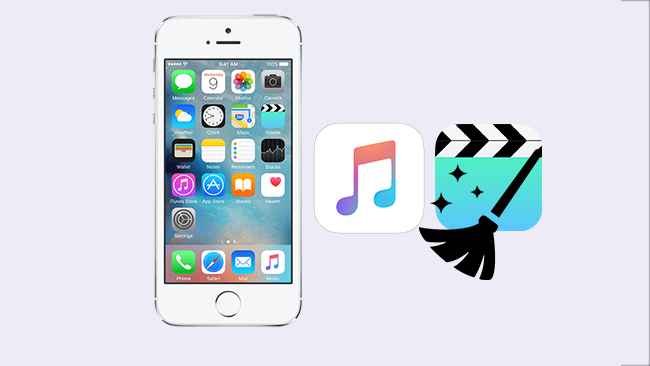
刪除設備上的電影、歌曲和其他文件很容易,但如果您不熟悉該過程,則不然。 值得慶幸的是,您可以在互聯網上找到幾種輕鬆刪除的方法。 但是,並非您所看到的一切都是可靠的,因此您必須謹慎選擇正確的。 否則,您可能會在不知不覺中刪除所有文件。 因此,本文概述了刪除 iPhone 上的歌曲和電影的最有效工具和方法。 閱讀下文時,您可以刪除設備上不再需要的文件。 提前閱讀並開始刪除過程。

指南清單
第 1 部分。 如何刪除 iPhone 設置上的歌曲和電影
如果你想從你的 iPhone 中刪除歌曲和電影,你可以去設置應用程序。 這種方法可以讓你直接去你能去的地方 卸載應用 並刪除他們的數據。 刪除歌曲和電影一樣,方便。 但請注意,在“設置”上刪除有點冒險,因為您可能會無意中刪除或調整一些重要的東西,只需輕輕一按。 特別是因為許多選項可以改變您的 iPhone 在“設置”上的工作方式。 因此,您必須小心操作它。
執行以下簡單步驟,了解如何在“設置”中從 iPhone 中刪除歌曲和電影:
步驟 1打開你的 iPhone 並找到 設定 來自您的應用程序的圖標。 啟動它後,點擊 總 標籤,然後 iPhone存儲。 這將是 iPad存儲 如果您使用的是 iPad。
步驟 2您將在以下屏幕上看到安裝在 iPhone 上的應用程序列表。 向下滾動直到您看到並點擊 音樂 or 視頻 流媒體應用程序,您可以在其中保存所有電影。
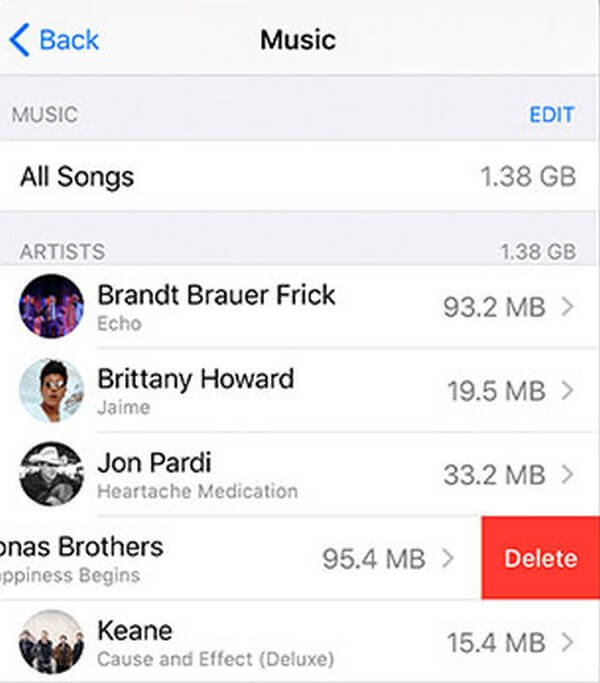
步驟 3當您訪問音樂或電視應用程序時 設定,將顯示您下載的音樂和電影。 現在,在要刪除的項目上向左滑動,然後點擊 刪除 按鈕將它們從您的設備中永久刪除。
適用於iOS的FoneEraser是最好的iOS數據清潔器,可以輕鬆,永久地擦除iPhone,iPad或iPod上的所有內容和設置。
- 從iPhone,iPad或iPod touch清除不需要的數據。
- 通過一次性覆蓋快速擦除數據,可以節省大量數據文件的時間。
- 它是安全且易於使用的。
第 2 部分。 如何刪除 iPhone 音樂應用程序上的歌曲
Apple Music 是 iPhone 等 iOS 設備上的默認音樂播放器。 Apple Inc. 開發此應用程序是為了讓用戶流式傳輸和下載音樂和電影。 因此,您也可以在應用程序中刪除它們。 但是,如果您要刪除多個音樂文件,則可能需要一段時間,因為此方法只允許一個一個地刪除。 但別擔心; 您可以嘗試下面的另一種方法來同時刪除所有文件。
請按照以下簡單的步驟獲取有關如何從 iPhone 音樂應用程序中刪除歌曲的知識:
步驟 1在 iPhone 上運行 Apple Music 應用程序。 進入後,轉到您的圖書館並單擊 下載 訪問您下載的音頻文件。
步驟 2找到您要刪除的歌曲。 點擊並按住音樂文件直到 清除 按鈕出現。 然後點擊它顯示 清除 選項。
步驟 3從 2 個選項中,您可以點擊 刪除下載 如果你只想從設備中刪除它。 同時,點擊 從庫中刪除 如果您想在所有設備上刪除它。
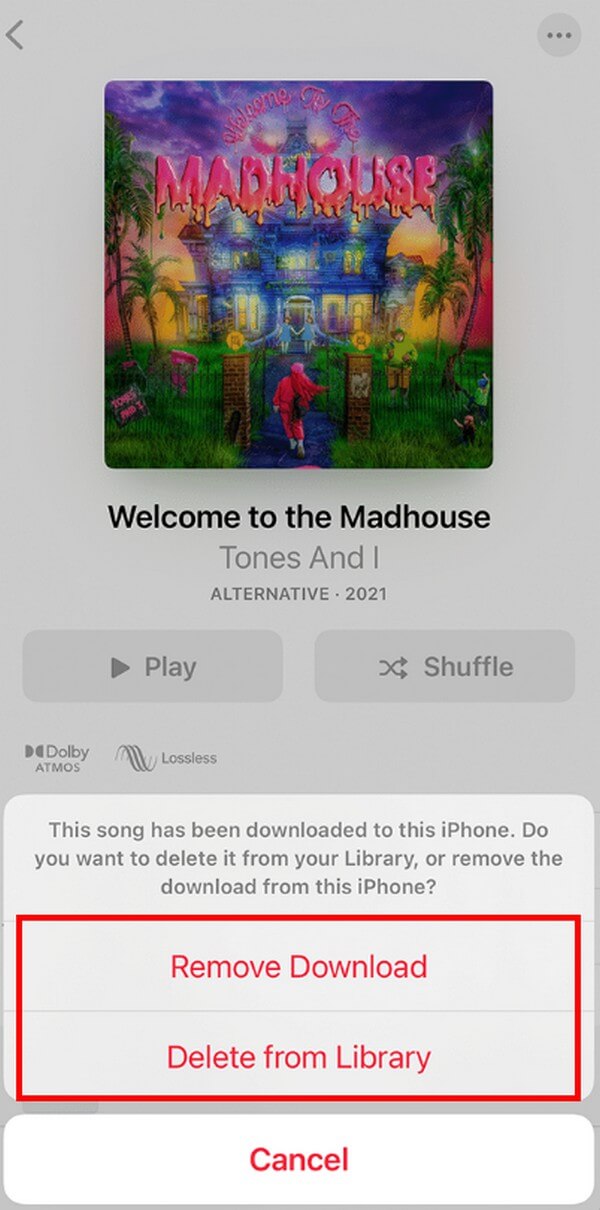
第 3 部分。 如何刪除 iPhone 電視應用程序上的電影
在 iPhone 或 Apple TV 應用程序上刪除電影非常簡單。 只需輕點幾下,即可從 iPhone 中取出膠片。 但是和上面的方法一樣,這種方法只能單獨刪除文件。
按照以下簡單的步驟從 iPhone TV 應用程序中刪除電影:
步驟 1打開並探索您的 Apple TV App。 前往圖書館並按下 下載 查看您保存在 iPhone 上的電影。
步驟 2看到要擦除的電影后,在其上向左滑動。 點擊出現的刪除按鈕,然後點擊 刪除下載 標籤。
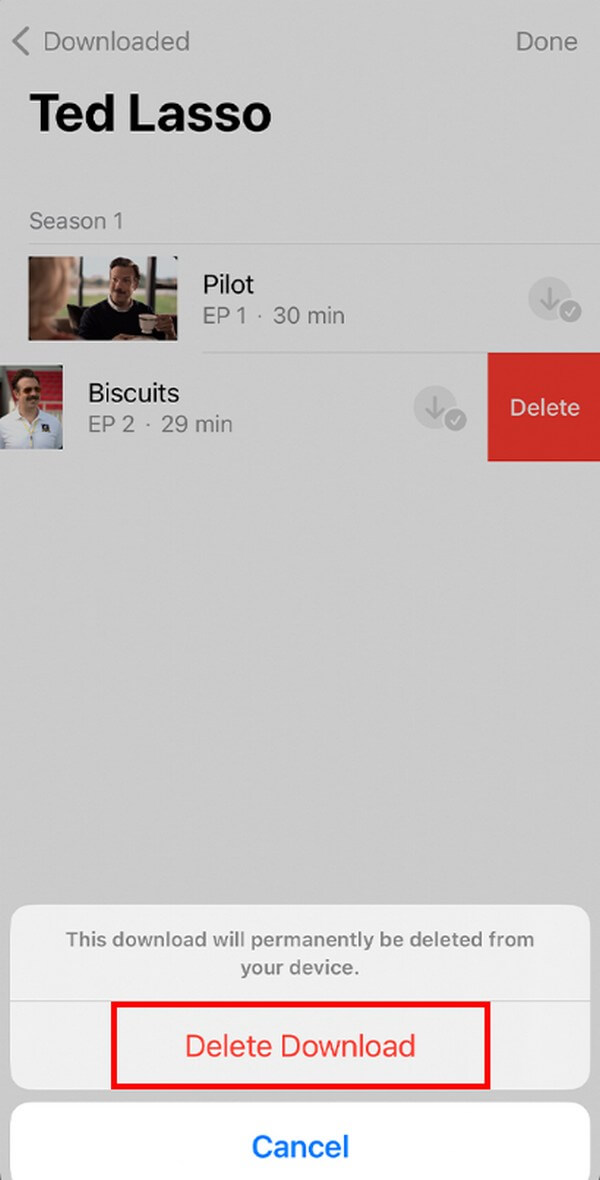
第 4 部分。 如何使用適用於 iOS 的 FoneEraser 在 iPhone 上刪除歌曲和電影
如果上述方法均無效或對您造成麻煩,請嘗試 適用於iOS的FoneEraser. 該程序是適用於 iPhone 等 iOS 設備的出色數據清理器。 它可以讓您永久清除設備內容和設置,包括音樂和電影。 這是完美的工具 釋放 iPhone 上的存儲空間 讓它再次順利運行。 好消息; 適用於 iOS 的 FoneEraser 適用於 Mac 和 Windows,因此您只需要下載兼容版本。
適用於iOS的FoneEraser是最好的iOS數據清潔器,可以輕鬆,永久地擦除iPhone,iPad或iPod上的所有內容和設置。
- 從iPhone,iPad或iPod touch清除不需要的數據。
- 通過一次性覆蓋快速擦除數據,可以節省大量數據文件的時間。
- 它是安全且易於使用的。
請按照以下簡單的步驟了解如何使用 FoneEraser for iOS 從 iPhone 中刪除所有歌曲和電影:
步驟 1按以下按鈕下載 FoneEraser 安裝程序文件的副本 免費下載 其網站上的標籤。 允許所有需要的程序權限以繼續安裝窗口。 準備就緒後,點擊“安裝”選項卡以稍後在您的計算機上運行該程序。
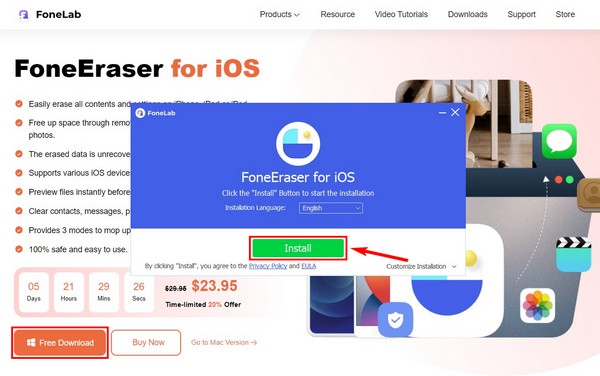
步驟 2使用避雷線將您的 iPhone 連接到電腦。 輕敲 信任 在您的 iPhone 屏幕上,以允許該程序訪問您的設備。 然後點擊 刪除所有數據 繼續。

步驟 3接下來,從 3 個選項中選擇您想要的擦除級別,即低、中和高安全級別。 之後,單擊 開始 開始刪除。
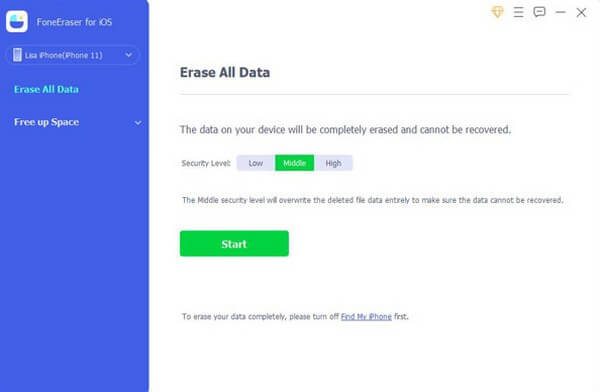
步驟 4該過程通常只需要幾分鐘。 在從 iPhone 成功刪除所有音樂和電影之前,您可以等待。
第 5 部分。 有關刪除歌曲和電影的常見問題解答
1.刪除歌曲和電影后如何清除Safari歷史記錄?
嘗試 適用於iOS的FoneEraser. 這個程序可以讓你在幾分鐘內清除你的 iPhone 垃圾。 除了音樂和電影,它還可以刪除 Safari 歷史記錄、照片、聯繫人、消息等。
2. 是否可以從 iPhone TV 應用程序中隱藏電影?
是的。 但是,這不會釋放 iPhone 上的空間,因此即使您隱藏了電影,它們仍會佔用存儲空間並降低您的設備速度。
適用於iOS的FoneEraser 該網站提供多種工具來修復和維護您的 iPhone 和其他設備的出色性能。 每當您需要有關設備的幫助時,請訪問。
適用於iOS的FoneEraser是最好的iOS數據清潔器,可以輕鬆,永久地擦除iPhone,iPad或iPod上的所有內容和設置。
- 從iPhone,iPad或iPod touch清除不需要的數據。
- 通過一次性覆蓋快速擦除數據,可以節省大量數據文件的時間。
- 它是安全且易於使用的。
